VS Code に Pico用の拡張機能「Pico-Go」があったので入れてみた。
Pico-Goのサイトがあるので、調査色々。
動作環境は PC (x64), Mac (x64 or Silicon) or Linux (x64 or arm64)
今回は PC(Windows10) にセットアップします。
事前準備として
●Python3を、こちらからダウンロード&インストール。

※PATHを追加にチェック入れておきます。
●NodeJS LTS版を、こちらからダウンロード&インストール。
※インストール中、突然再起動かかったので注意。。
その他前提条件として
●Pico用に、MicroPython 関連のパッケージ組み込み。コマンドプロンプトから。
pip install micropy-cli pip install pylint
●Pico-Stubの追加、こちらからzipファイルをダウンロード&解凍
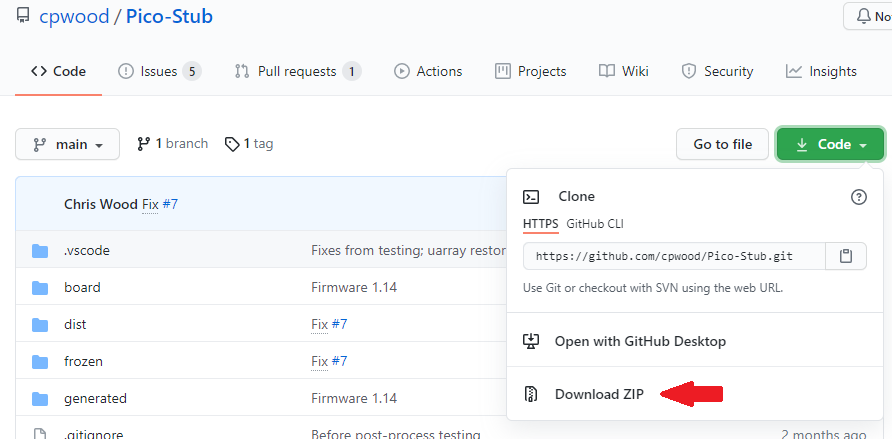
コマンドプロンプトから、以下を実行。
cd Pico-Stub-main/dist micropy stubs add micropy-cli
VS Code を立ち上げて、拡張機能から以下をインストール。
●Python (ms-python.python)
●Visual Studio IntelliCode (visualstudioexptteam.vscodeintellicode)
●Pico-Go (chriswood.pico-go)
これで環境は整った(はず)なので、動作検証しましょう。
プログラムを作成するプロジェクトフォルダを作成します。
VS Codeでプロジェクトフォルダを開きます。
ターミナルを開き、cmdから [ micropy init ] です。
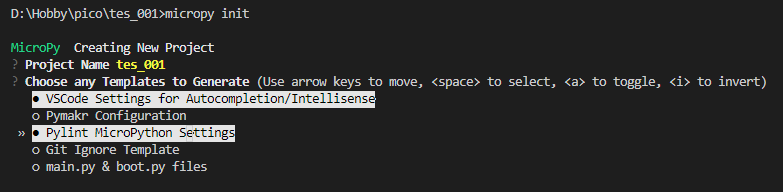
Autocomp と Pylint を 選択後、Enter

stubs を選択後、Enter
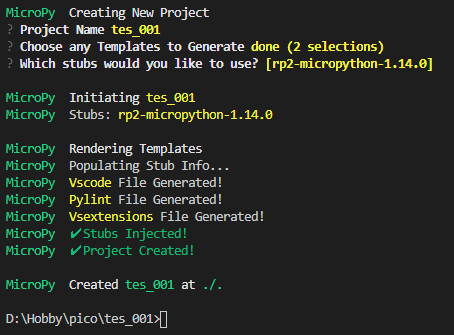
設定が完了しました。
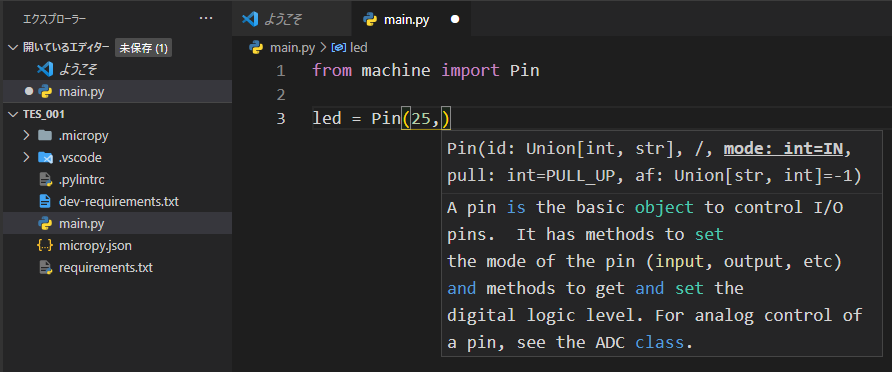
プロジェクト内に main.py 作成、オートコンプも行けてますね!
from machine import Pin
import time
led = Pin(25,Pin.OUT)
flg = 0
while(1):
led.value(flg)
flg ^= 1;
time.sleep(0.5)
ざっくりコードを記述したところで、

Pico と接続。実行です。
結果、Pico-Go 快適ですね。普段 VS Code使ってる方はコレ一択な気がします。
Th〇nny 使ってられないんじゃ?
コマンドから、Pin Mapも出ますね。
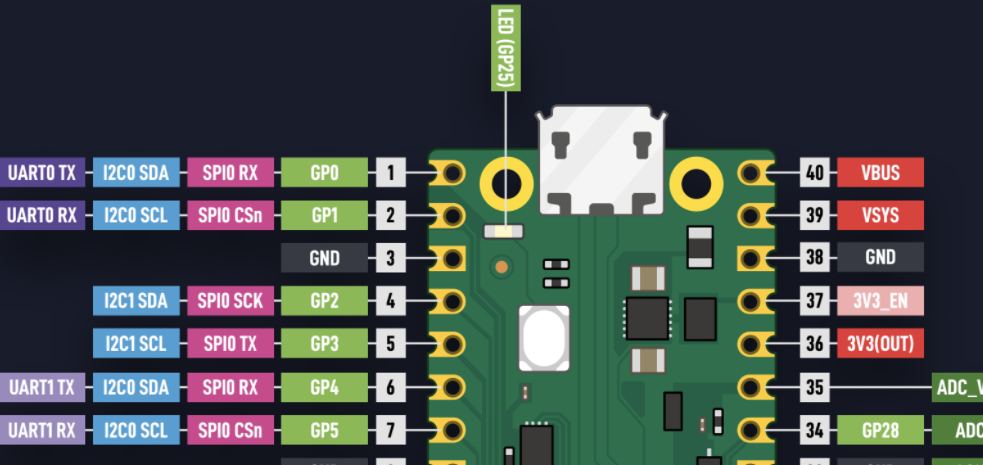
追記
未検証ですが、プロジェクトフォルダ作った時点で、
コマンドから、[Pico-Go > Configure project] でも行けそうな気がします。
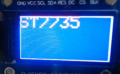

コメント